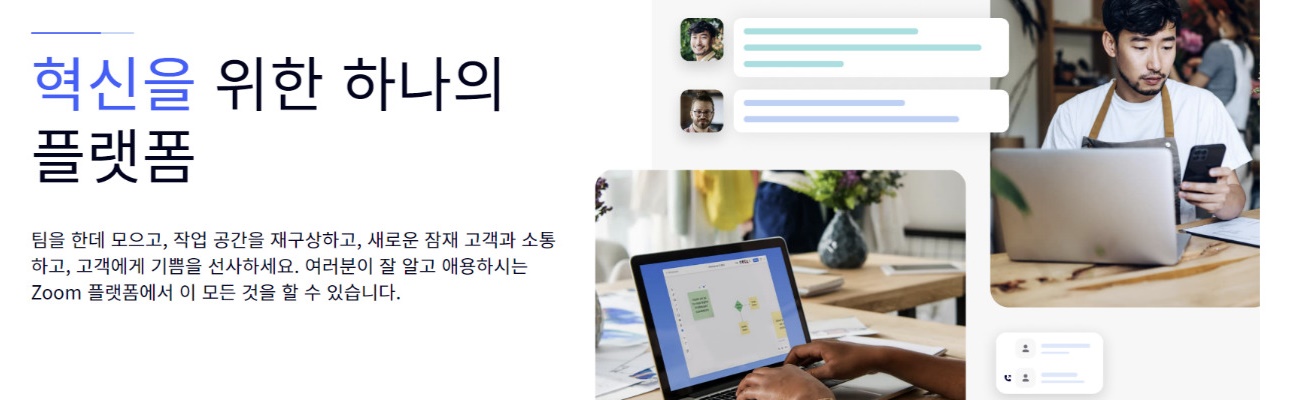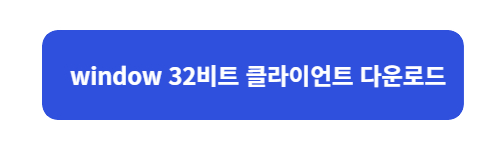줌 (zoom) 버전별 최신버전 다운로드 / 설치 / 사용법 총정리
요즘 화상회의를 하기 위해서 가장 많이 사용하는 줌(zoom)을 가장 쉽게 다운로드 및 설치하고 사용하는 방법까지 빠르고 쉽게 알려드리도록 하겠습니다
줌 (zoom) 버전별 다운로드 ( 버전 5.14.8 최신버전 )
1. 줌 (zoom)의 공식홈페이지 다운로드 센터 링크를 통해 가장 빠르고 쉽게 다운로드 할 수 있습니다.
2. 더욱 쉽고 빠른 다운로드를 위해 버전별로 바로 다운로드 할 수 있는 링크를 제공합니다
줌 (zoom) 이란?
줌 (zoom)은 현재 전 세계 화상회의 솔루션 시장의 30%를 차지 하고 있는 zoom video communication 에서 제공하는 원격 화상회의 프로그램 입니다.
줌(zoom) 의 특징으로는
- 손쉬운 사용 - 직관적인 메뉴와 쉬운 사용방법으로 누구든지 이용할 수 있습니다. 때문에 온라인을 어려워하는 중장년 층 또한 손쉽게 사용할 수 있습니다.
- 안정적이고 고품질 서비스 - 클라우드 기반으로 서비스를 제공하기 때문에 끊김없이 일정 수준 이상의 영상 서비스를 제공합니다.
- 화면 공유 기능 - 필요시에 누구든 주관자가 되어서 자료를 공유할 수 있는 기능을 갖추고 있습니다.
- 채팅 기능 - 영상이나 음성 뿐아니라 채팅으로도 소통 및 파일공유가 가능합니다.
- 회의 운영의 편리성 - 해당 화상회의의 링크만 받으면 줌 서비스의 가입여부와 상관없이 회의에 참여 가능합니다.
줌(zoom) 설치방법
1. 다운로드 받은 파일을 클릭하여 자동 설치를 진행합니다

2. installing 완료 후 완료 버튼 클릭
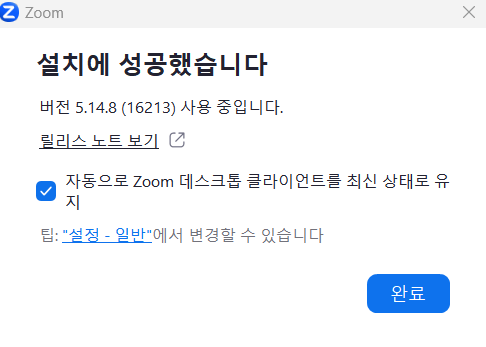
줌(zoom) 사용법
일단 줌(zoom)을 사용하는데 앞서 줌을 이용하는 이유에 대해 알아야 합니다.
- 회의에 참석만 하는 경우
- 회의를 직접 개설하는 경우
이렇게 2가지의 경우로 나눌 수 있습니다.
1번의 경우 로그인을 하지 않더라도 회의에 참가할 수 있지만 2번의 경우 로그인을 해아합니다.
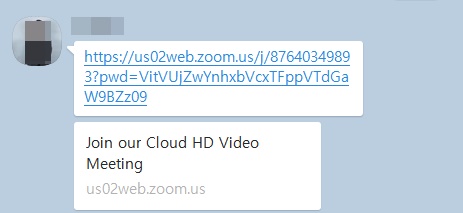
1번의 경우에 위와같은 링크를 받았다면 링크를 클릭하고 아래와 같은 이미지가 뜨면서 줌을 열것인지 물어보게 됩니다. 열기를 클릭하면 바로 회의에 참여할 수 있게 됩니다.

2번의 경우 아래 이미지 순서대로 진행합니다.

새회의를 클릭합니다.

스피커와 마이크 테스트가 필요하다면 아래를 클릭하고 필요 없다면 바로 컴퓨터 오디오로 참가 버튼을 클릭하여 회의 방에 입장할 수 있습니다.
160-06-01185
CHANNEL 22
lee kang min